- Webový prehliadač Facebook Messenger nevyžaduje sťahovanie žiadnej aplikácie.
- Nie všetky prehliadače sú vhodné pre webovú verziu Facebook Messenger, pretože nie sú silné.
- Webový prehliadač messenger vám umožňuje chatovať bez prerušenia inými aktivitami na Facebooku.

- Vstavaná sieť VPN, ktorá vám pomôže bezpečne prehliadať
- Integrovaný režim blokovania reklám na rýchlejšie načítanie stránok
- Vrátane messengerov Facebook a WhatsApp
- Prispôsobiteľné používateľské rozhranie s tmavým režimom
- Režim šetriča batérie, prevodník jednotiek, nástroj na vytváranie snímok, spravodajstvo, synchronizácia medzi zariadeniami a ďalšie
- Stiahnite si Operu
Facebook je populárna platforma sociálnych médií, ktorá vám už dlho umožňuje spojiť sa s rodinou a priateľmi prostredníctvom správ, fotografií a videí. Ako spôsob, ako sa ľudia môžu efektívnejšie pripojiť, prišiel na svetlo webový prehliadač Facebook Messenger.
Facebook Messenger je platforma na odosielanie správ cez Facebook. V roku 2008 bol nasadený pre rôzne operačné systémy ako APK, iOS, Windows a podobne. Postupom času to majú aktualizácie vylepšiť a prispôsobiť sa niekoľkým zariadeniam.
Najnovším vývojom v aplikácii Facebook Messenger je vytvorenie webovej aplikácie. Teraz môžete pristupovať k aplikácii Messenger z prehliadača bez sťahovania aplikácií.
Môžete používať Facebook Messenger v prehliadači?
Webová verzia aplikácie Facebook Messenger vám umožňuje chatovať z vášho prehliadača bez sťahovania aplikácií. Preto môžete pristupovať k svojim rozhovorom s priateľmi vo webovej verzii z prehliadačov.
Nie všetky prehliadače však fungujú dobre s webovou verziou Facebook Messenger.
Používanie aplikácie Facebook Messenger v prehliadači sa líši od používania aplikácie. Pozoruhodné rozdiely vo webe a aplikácii Facebook Messenger sú:
- Používanie Messengera v prehliadači je rýchle je neporovnateľné s aplikáciou. Okrem toho je bez reklám, vďaka čomu je jeho používanie príjemnejšie.
- Navigácia cez Facebook Messenger v prehliadači je jednoduchá. Okrem toho si používateľ môže upraviť rozloženie displeja, ako chce.
- Webová verzia Facebook Messengera vám umožní sústrediť sa na váš chat bez prerušenia. Neexistujú žiadne spravodajské kanály, kontextové okná, upozornenia na aktivity priateľov atď.
Mnoho ďalších jedinečných funkcií odlišuje web Messenger od aplikácie, ktorú objavíte.
Rýchly tip:
Pretože Facebook Messenger je zabudovaný do webového prehliadača Opera pre PC, nemusíte sťahovať žiadne ďalšie aplikácie ani doplnky.
To tiež znamená, že môžete chatovať cez Facebook Messenger počas prehliadania bez toho, aby ste museli neustále prechádzať medzi programami.

Opera
Ak chcete otvoriť a ukončiť aplikáciu Facebook Messenger, jednoducho kliknite na jej ikonu na bočnom paneli prehliadača Opera.
Ako používať Facebook Messenger vo webovom prehliadači?
1. V prehliadači Chrome použite režim webu na pracovnej ploche
- Prejdite do telefónu, spustite prehliadač Chrome a kliknite na miesto vyhľadávania
- Ísť do Oficiálna stránka Facebooku.
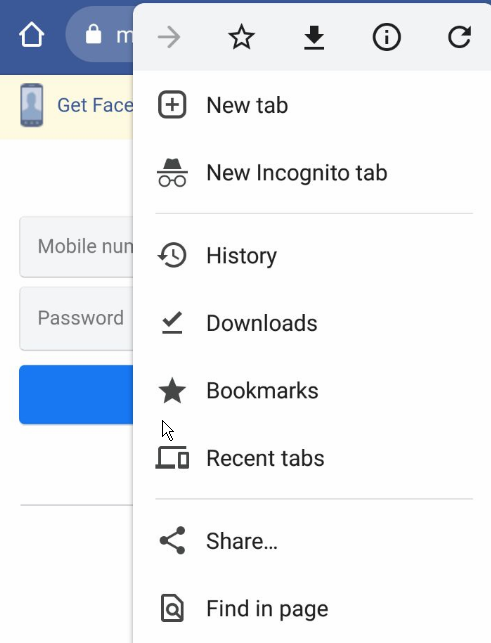
- Na prihlasovacej stránke kliknite na Tlačidlo ponuky na pravej strane obrazovky a prejdite nadol.
- Vyberte Možnosť stránky pre stolné počítače a označte políčko.
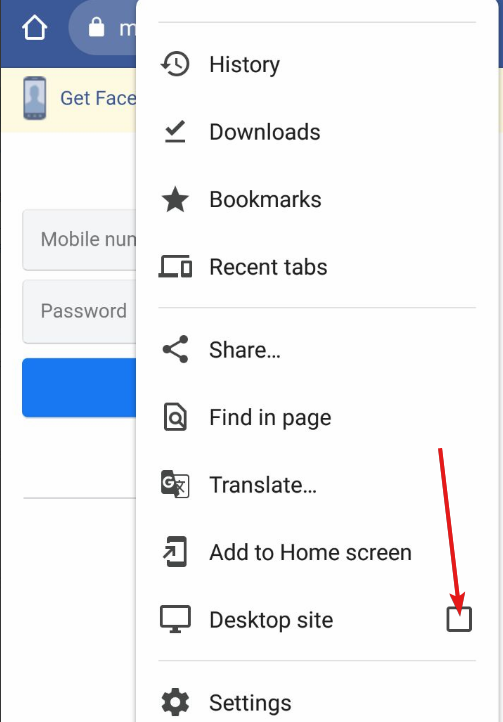
- Po povolení lokality ako lokality pre stolné počítače sa vráťte na prihlasovaciu stránku, zadajte svoje poverenia a kliknite Prihlásiť sa.
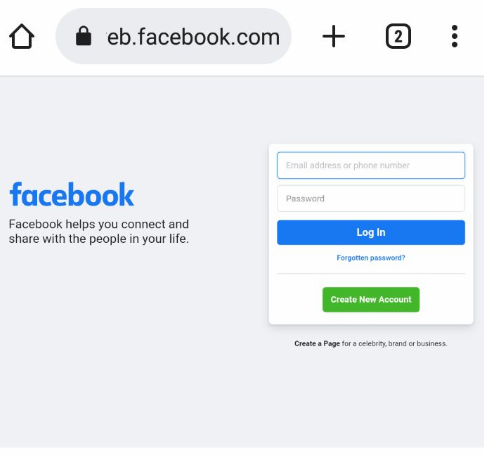
2. Uložte si stránku Facebook Messenger do záložiek
- Otvorte na svojom zariadení Chrome.
- Choďte na Stránka Facebook Messenger.
- Napravo od panela s adresou kliknite na Štart.
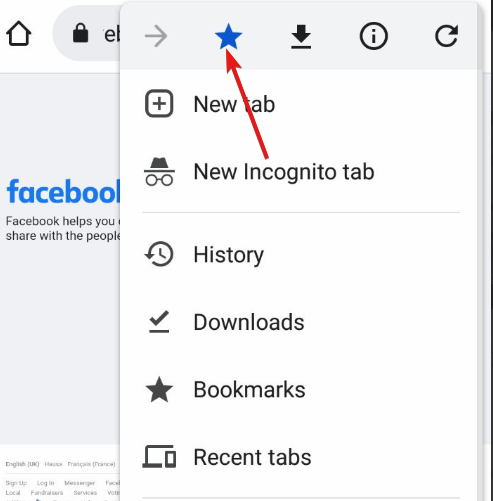
3. Použite prehliadač Opera
Do svojho Facebook Messengera sa môžete prihlásiť pomocou prehliadača Opera bez toho, aby ste si stiahli aplikáciu alebo boli nútení. Toto je ďalšia alternatíva k prístupu k vašim správam na Facebooku.
4. Použite PC
Keďže aplikácia messenger nie je pre používateľov PC povinnou možnosťou, môžete ju využiť na rýchlejší prístup k svojim správam a tiež na komunikáciu so svojimi priateľmi.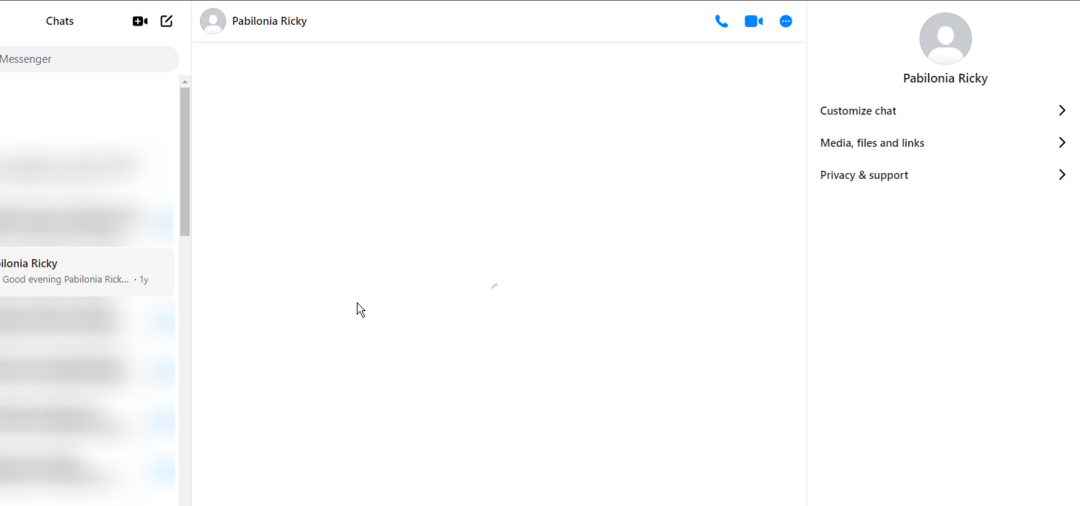
- Ako stiahnuť Snapchat bez App Store [PC Guide]
- Ako hrať Adobe Flash hry bez Adobe Flash
- Čo je služba VPN Agent a ako opraviť jej vysoké využitie CPU
- Čo znamená chyba načítania SoundCloud a ako ju opraviť?
Jednou z bežných otázok o službe Facebook Messenger je, ako sa prihlásim do aplikácie Messenger v prehliadači? Podľa vyššie uvedených krokov prejdite na prihlasovaciu stránku a zadajte svoje poverenia na prístup k svojim správam.
Ďalšou častou otázkou je, či sa môžem prihlásiť do Messengera bez aplikácie? Na to je jednoduchá odpoveď áno. Aplikáciu Messenger môžete zo svojho zariadenia odstrániť a stále sa budete môcť prihlásiť do svojich prehliadačov. Postupujte podľa nasledujúcich krokov:
- Odinštalujte aplikáciu Facebook Messenger aplikáciu zo zariadenia a potom spustite prehliadač.
- Ísť do facebook.com/home.php
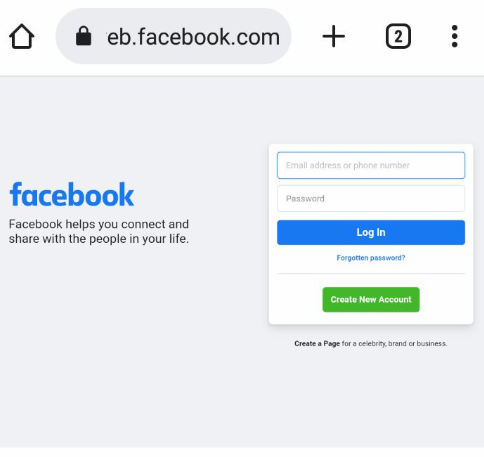
- Na prihlasovacej stránke zadajte svoje prihlasovacie údaje a kliknite na tlačidlo prihlásenia.
Môžem používať všetky funkcie Messengera v prehliadačoch?
Tip odborníka: Niektoré problémy s počítačom je ťažké vyriešiť, najmä pokiaľ ide o poškodené úložiská alebo chýbajúce súbory systému Windows. Ak máte problémy s opravou chyby, váš systém môže byť čiastočne poškodený. Odporúčame vám nainštalovať Restoro, nástroj, ktorý naskenuje váš stroj a zistí, v čom je chyba.
Kliknite tu stiahnuť a začať s opravou.
Používanie Messengera pre prehliadače je veľmi jednoduché a vynaliezavé. Väčšina funkcií aplikácie Messenger je dostupná na webe a je prístupná.
Niektoré funkcie však nie sú dostupné pre verziu prehliadača. V prehliadačoch teda nemôžete používať všetky funkcie Messengera.
Môžete videohovory cez Messenger Web?
Áno, cez web Messenger môžete uskutočniť videohovor. Facebook Messenger spustil webovú aplikáciu, ktorá umožňuje uskutočňovať videohovory na vašich telefónoch a PC. Okrem toho, Videohovor cez Facebook Messenger funkcia webového prehliadača funguje s niektorými prehliadačmi.
Ktorý prehliadač najlepšie funguje s Facebookom?
➡ Prehliadač Opera - považovaný za najefektívnejší prehliadač na prístup k Facebooku bez toho, aby ste museli sťahovať aplikáciu messenger. Môžete ľahko pristupovať k svojmu messengeru bez problémov spojených s inými prehliadačmi.
➡ Google Chrome – všeobecne druhá najlepšia možnosť pre Facebook. Je to preto, že Chrome má mnoho pokročilých funkcií a moderné webové technológie, ako sú rozšírenia.
Vďaka týmto funkciám je kompatibilný s typom návštevnosti z platformy, ako je Facebook. Vďaka svojej rýchlosti a bezpečnosti je na to vhodný. Umožňuje dobrú a rýchlu synchronizáciu vašich správ a aktivít.
➡ Mozilla Firefox – Podobne ako Chrome, aj Firefox má vysokú bezpečnosť a rýchlosť, vďaka ktorej bude Facebook Messenger fungovať lepšie. Má spoľahlivý bezpečnostný systém, ako je DNS, ktorý zabraňuje stránkam predávať vaše údaje. Je silný a vďaka svojej rýchlosti je ideálny pre webový messenger na Facebooku.
➡ Safari – Safari je rýchly a bezpečný prehliadač dostupný iba pre zariadenia Apple. Jeho používaním zabránite ukradnutiu vášho účtu Facebook Messenger.
Má vstavané zabezpečenie pre heslá; toto ochráni heslo vášho messengeru pred únoscami. iPhone je rýchly a priestranný; pomáha rýchlejšie spúšťať aplikácie a internetové aplikácie.
➡ Microsoft Edge – Edge je prehliadačová aplikácia od spoločnosti Microsoft. Edge je predvolený prehliadač pre Windows a je produktívny. Funguje dobre pre iné systémy Android a iOS. Okrem toho je rýchly a umožňuje vám bezpečné prehliadanie, čím vás chráni pred krádežami webu a únoscami.
➡ Prehliadač Aloha – Aloha má blokovač reklám, ktorý zaisťuje bezproblémové prehliadanie bez prerušení. Pomocou vstavanej ochrany VPN chráni Aloha vaše údaje a informácie prehliadania. Prehliadač Aloha sa jednoducho používa a je rýchly, pokiaľ ide o načítanie požiadaviek.
Jedna vec, ktorú je potrebné zvážiť pri výbere prehliadača pre Facebook Messenger, je bezpečnosť a rýchlosť. Táto platforma s množstvom interakcií a potrebuje dostatočne výkonný prehliadač na jej spustenie.
Ak chcete vedieť o riešeniach pre Facebook Messenger nefunguje na stolných počítačoch, prejdite na našu stránku.
Ak bol tento článok vynaliezavý, kliknutím na odkaz nižšie získate opravy iných Problémy s Facebook Messengerom.
 Stále máte problémy?Opravte ich pomocou tohto nástroja:
Stále máte problémy?Opravte ich pomocou tohto nástroja:
- Stiahnite si tento nástroj na opravu počítača na TrustPilot.com hodnotené ako skvelé (sťahovanie začína na tejto stránke).
- Kliknite Spustite skenovanie nájsť problémy so systémom Windows, ktoré by mohli spôsobovať problémy s počítačom.
- Kliknite Opraviť všetko na opravu problémov s patentovanými technológiami (Exkluzívna zľava pre našich čitateľov).
Restoro bol stiahnutý používateľom 0 čitateľov tento mesiac.


![7 najlepších prehliadačov, ktoré podporujú MetaMask [Ranked by Security]](/f/254ab9ed73b5a7091687c73d63e8c90b.jpg?width=300&height=460)